立即下载
没有对应的手机版,本软件为电脑版,电脑版软件不支持手机安装
Autodesk CFD 2017是Autodesk公司为了便于学者对流体力学进行研究而开发出来的一款流体三维仿真软件。简单的来说,这款软件的功能就是可以将各种不同的流体进行3D重塑,给用户以一个非常直观的方式来还原目标流体,这样的话就很方便学者对于这种流体的情况进行分析研究。软件可以对液态流体、气态流体甚至是导热体等多种不同的心态进行三维仿真建模。用户可以在本页面下载Autodesk CFD 2017中文破解版,并且下文富有详细的破解教程。注意:本页面所提供的软件仅供64位操作系统安装使用,想要32位版本的安装包可以在本站自行搜索下载。
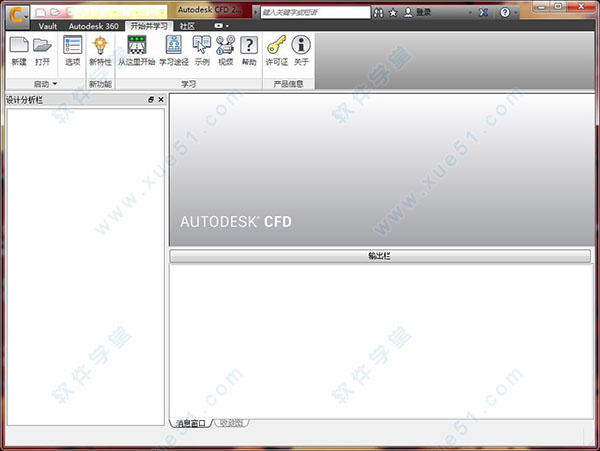
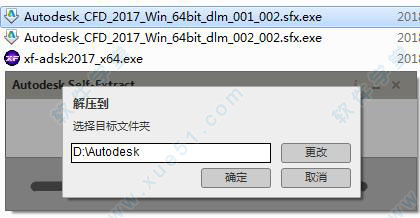
2、解压好之后,点击安装按钮开始安装软件
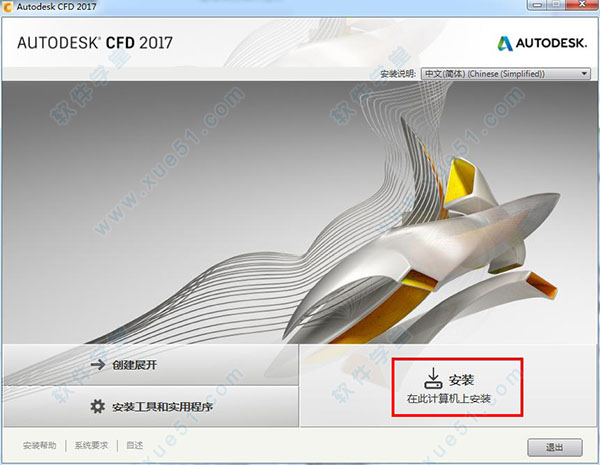
3、设定好软件安装路径之后等待软件安装
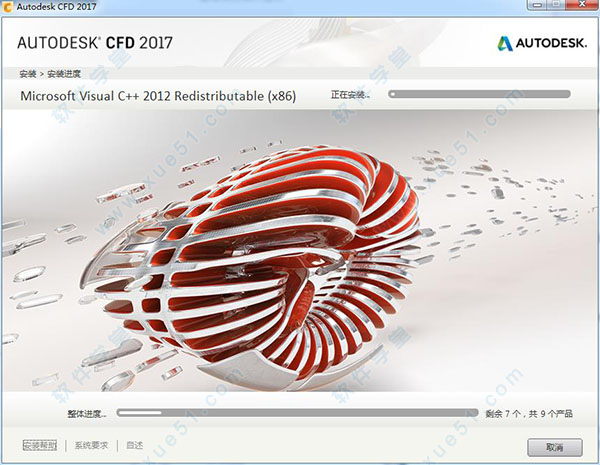
4、软件安装完成
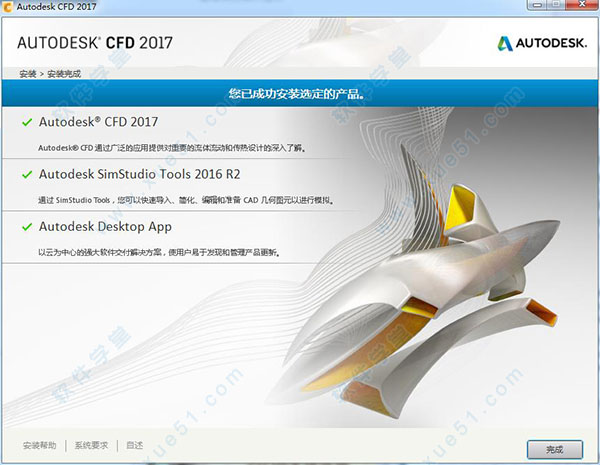
破解之前先断开电脑的网络连接
5、启动软件,选择“输入序列号”
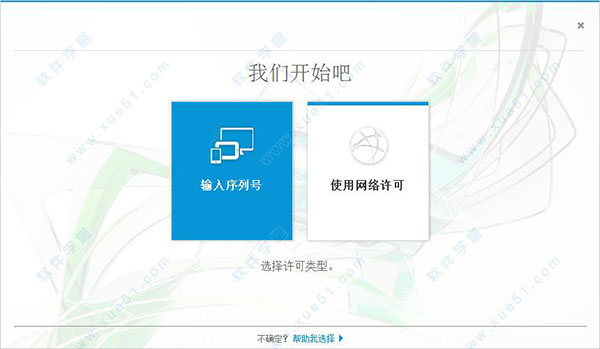
6、点击激活,开始激活软件
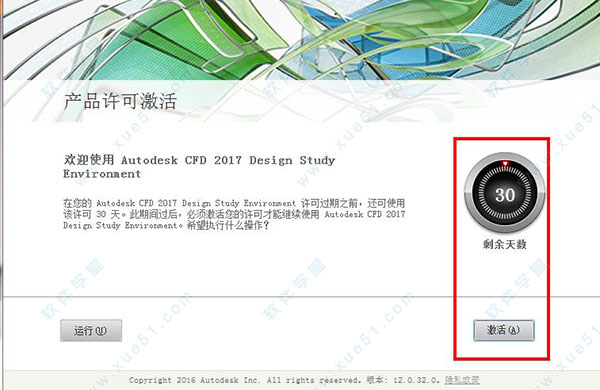
7、序列号和产品密钥分别输入:066-06666666和812I1
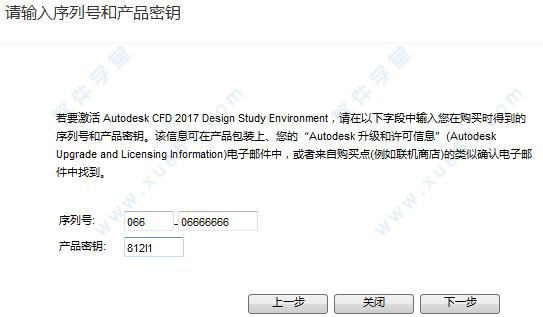
8、以管理员的身份启动注册机,点击patch按钮

9、将申请号复制到注册机中,点击generate,将生成的激活码复制到注册窗口

10、成功激活
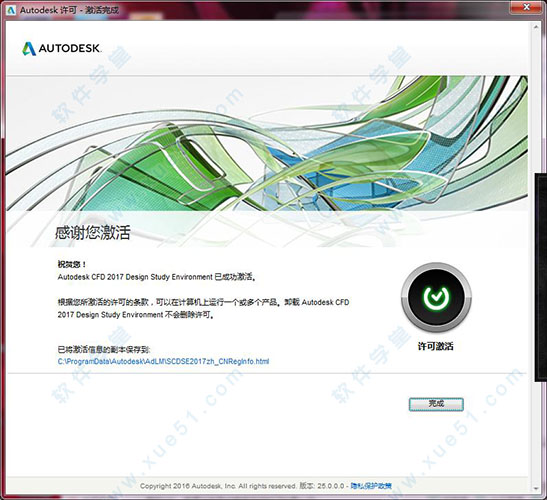
1、自定义结果量
现在可以创建自定义的派生结果量来分析和可视化对应用程序至关重要的数量。您可以基于标准CFD字段变量创建数量,并从各种函数中选择来创建方程。您可以在以后的会话中重用您的自定义结果数量,并且可以在决策中心提供数量。
2、粒子轨迹
达到令人信服的流量可视化更迅速和有效地使用改进的粒子跟踪工作流。你现在可以激活颗粒轨迹直接从结果标签和访问许多相关的命令在丝带。利用改进的播种功能,轻松定制你的结果和最大限度地提高你的演讲的影响。
3、等体积
使用ISO卷查看结果的最大值和最小值之间的卷。类似的等值面,ISO卷是用于可视化和呈现复杂流动的结果,以及温度分布,从你的模拟。
4、更新的结果工作流,包括设计学习栏
以前,你通常不得不移动特征之间的模型,丝带,研究与设计吧为你的结果工作流的组成部分。你现在可以达到相同的结果,使用完整的工作流模型,丝带,或设计树。使用工作流和你有最舒适的有效实现分析结果。
二、建模
1、壁面层
增强层现在被称为壁层。这只是一个术语变化-相关的功能保持不变。
2、换热器湿度
你现在可以考虑加湿和除湿过程的热交换器材料。
3、表面包裹和刻面(STL)模型的网格划分
一个新的网格工作流模型,具体介绍了表面包裹。本程序是类似的程序,直接从CAD系统导入的模型网格划分。用于产生适合仿真网格质量的要求和指南都是一样的。最大的区别是一些控制和细化网格分布的一些术语已被修改为清晰的控制装置。
4、模型评估工具包
在部分差距和差距分析模型评估导致更快的更新,在5和速度20x改进的顺序,分别。
5、表面包裹
表面的工具,介绍了作为一个独立应用CFD 2016,现已集成到CFD的应用2017。你可以阅读你的模型直接转化为面包或是通过模型评估工具包的第一。使用表面包容易产生CFD质量外部网格没有广泛的CAD清理。
6、静水压力
对于大多数流动模拟在Autodesk®CFD,我们忽视了对液柱的重量在确定压力分布。在这种情况下,这个量是很重要的,特别是当流体静止或移动时,在一个恒定的速度,可以使流体静压力对对话框的解决。
三、新求解器技术
在CFD 2016中,开发了一种新的求解器,称为“CFD2”,它具有有限的功能。现在您可以完全访问这个新的求解器,表示为“可缩放求解器”,当您选择求解器计算机进行分析时。
可扩展求解器是专为包含30至5000万个元素的顺序的大型仿真而设计的,并使每个进程在多个线程上运行为进程/线程混合。可扩展求解器被设计来优化缓存性能,并且在使用多个计算节点时,对于大型模型显示了显著的求解时间加速。较小的模型在单个计算节点上的性能与默认的或“经典”CFD求解器相媲美。
注意:在Autodesk®CFD 2017首次发布时,可扩展求解器不支持远程解决。
四、用户界面
1、克隆工作流的改进
当您在软件中克隆一个设计时,您可以选择要从设计中克隆哪些场景。如果只想克隆场景的子集,那么对于包含大量场景的设计尤其有用。此外,还可以指示除了几何和设置之外是否还包括网格和结果。这节省了时间,如果你计划改变几何形状,这将导致生成一个新的网格。
2、用户反馈
为了更好地获得您的输入,Autodesk®已经取消了客户参与计划(CIP),并增强了桌面分析程序。您参与桌面分析程序是有价值的,因为我们计划未来的Autodesk®CFD版本。
有关桌面分析程序的更多信息…
3、用户分辨率
分辨率设置为保存静态图像和动画文件。单击ReultSimaGestIdGeaseSET分辨率。
4、查看工具
一种新的视觉风格,材料为基础,显示固体部分作为固体和流体部分是透明的。这允许更容易地解释模型。
将全局轴添加到建模环境中。这提高了模型定向的可见性,而不依赖于缩放到模型中的距离或程度。
视觉尺度被添加到建模环境中,以帮助提供关于模型的物理长度的反馈。
5、当使用CAD或几何文件启动时,默认单元变为“CM”。
当使用CAD模型文件或几何文件(如ACIS或SypLoID)发起CFD分析时,Autodesk®CFD 2017中的默认模型长度单位为厘米(cm)。在以前的版本中,默认模型长度单位是米。如果首选项对话框上的启动长度单位设置为不同的系统,则所选系统将成为默认值。
Windows® 8 和 8.1 x64
Windows® 7 Home Premium、Professional、Enterprise、Ultimate(SP0 或 SP1 x64)
HPC 操作系统(仅求解器):Windows Server 2008 R2、Windows Server 2012。
注: 尚未验证是否可以在 Windows Server 2008 上安装或运行 CFD 2016。
建议的硬件
现今存在大量的计算选项,可能很难选择一个系统能够以合理的价格提供最佳性能和容量。我们将列出 Autodesk® 应用工程师使用的计算机的规格,而不是建议运行 Autodesk® CFD 的“最低”计算规格。
建议的台式计算机
型号:Dell T5600 with Intel Xeon E3-1241 v3 @3.5 GHz(8 核)*
内存:32 GB
显卡:Nvidia Quadro 4000
硬盘:1 TB HDD
*如果需要更高的速度,请添加第二个 E3-1241(共 16 核)
建议的便携式计算机
型号:Dell M4700 with Intel i7-4710MQ @ 2.5 GHz(4 核)
内存:16 GB
显卡:Nvidia Quadro K2000M
硬盘:256 GB SSD
其他系统指南
显示器
1280 x 1024 或更高屏幕分辨率,24 位颜色设置
512 MB DRAM 或更大,支持 OpenGL 的图形卡(推荐配置)
256 MB 电路板存储器(最低配置)
介质读取器
DVD-ROM 驱动器3
定点设备
与 Microsoft 鼠标兼容的定点设备
Web 浏览器
Windows Internet Explorer® 8 或更高版本
Internet 连接
用于 Web 下载和 Subscription Aware 访问
注释
1、Autodesk® 建议支持的 64 位操作系统、支持的 64 位处理器和至少 12 GB 的内存。
2、Autodesk® 建议允许 Microsoft Windows 根据需要管理虚拟内存。可用硬盘空间应始终至少是系统内存 (RAM) 的两倍。
3、如果通过电子下载进行安装,则不需要 DVD-ROM 驱动器。
*确保将许可服务器上的 NLM 更新为 Autodesk® CFD 2017 随附的版本。早期版本的 NLM 软件无法与 Autodesk® CFD 2017 结合使用。
*位于“信息中心”登录菜单中的“管理许可”选项并未完全启用以用于管理 Autodesk® CFD 许可的所有方面。要管理求解器许可,以及借用和归还许可,请单击“开始并学习”功能区选项卡上的“许可”。
*当用户界面语言设置为任何受支持的 Unicode 语言时,可扩展求解器(“CFD2”)不可用。运行可扩展求解器的解决方案是将用户界面更改为英语。
*对于软件的初始版本,高性能计算 (HPC) 无法正常运行。为了防止在设置未正常运行的 HPC 集群时产生关联问题,HPCconfig.exe 实用程序已从安装文件集中移除。如果 HPC 固定在后续版本中,HPCconfig.exe 实用程序将重新添加到安装文件集中。
*通过“运动”功能计算的固体部件的运动情况当前无法生成动画。要启用动画,需要禁用图形优化。要执行此操作,请使用“标志管理器”将 use_optimized_model 标志的值更改为 0。
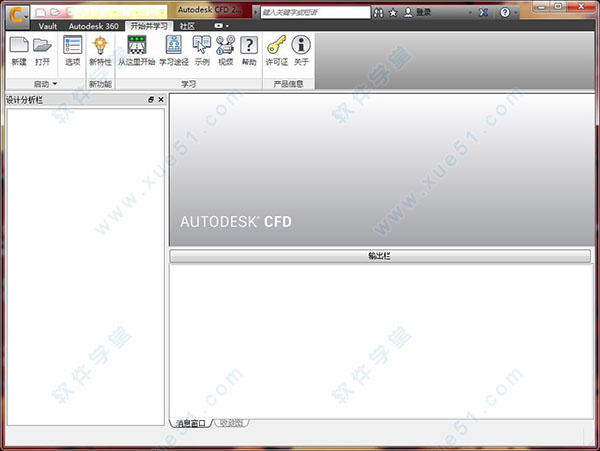
破解教程
1、先将软件的安装文件解压到指定的文件夹内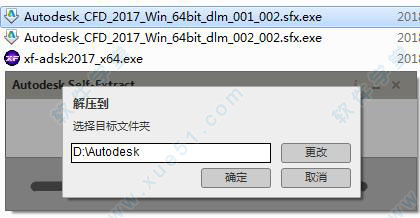
2、解压好之后,点击安装按钮开始安装软件
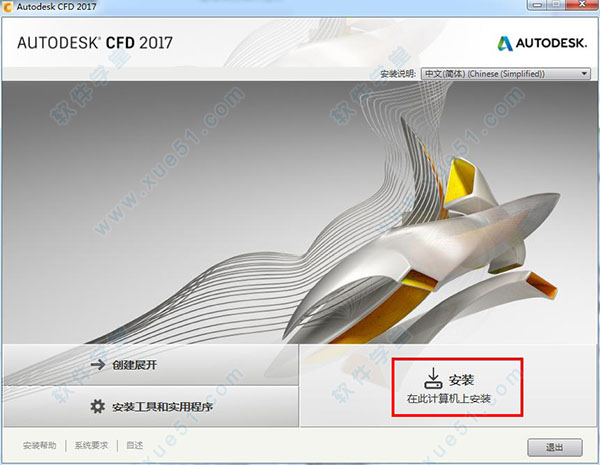
3、设定好软件安装路径之后等待软件安装
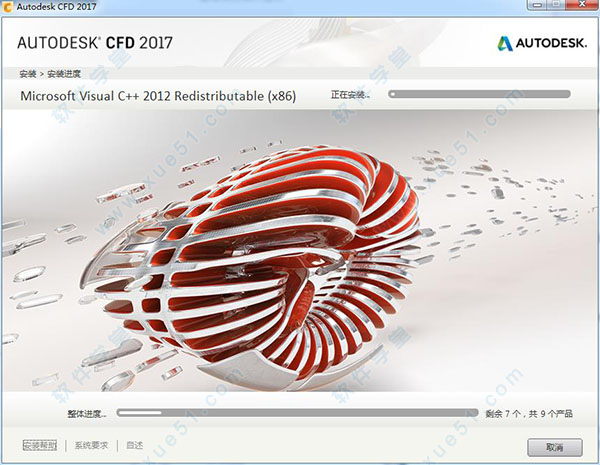
4、软件安装完成
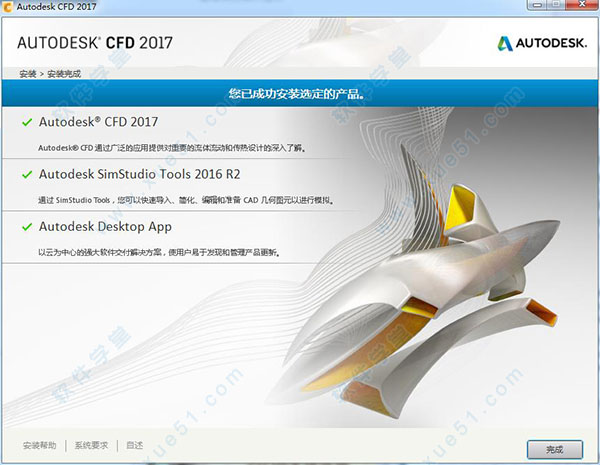
破解之前先断开电脑的网络连接
5、启动软件,选择“输入序列号”
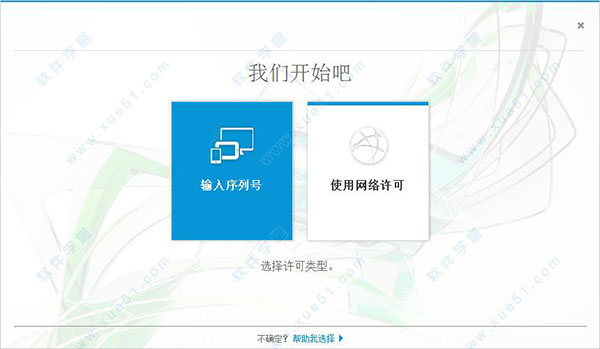
6、点击激活,开始激活软件
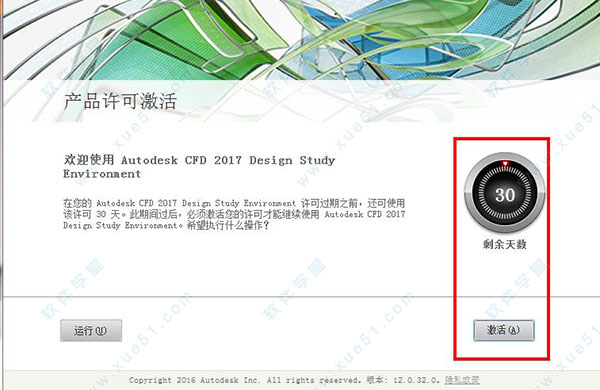
7、序列号和产品密钥分别输入:066-06666666和812I1
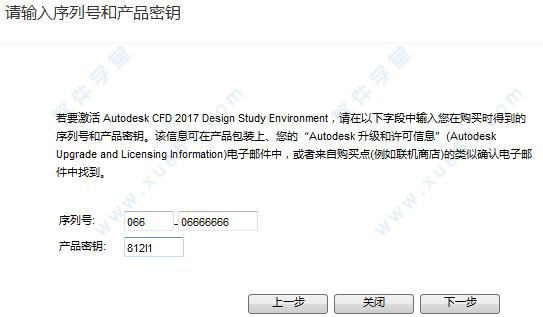
8、以管理员的身份启动注册机,点击patch按钮

9、将申请号复制到注册机中,点击generate,将生成的激活码复制到注册窗口

10、成功激活
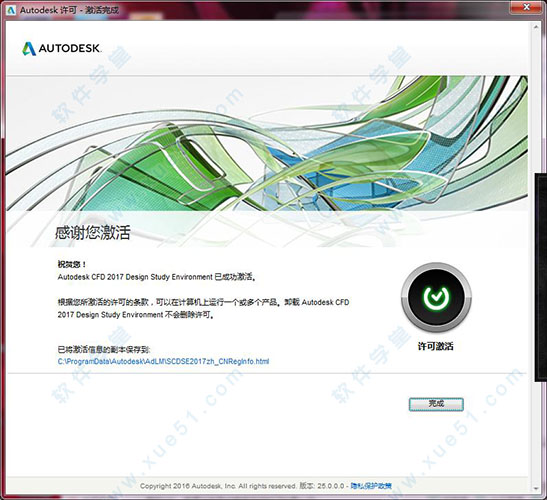
版本新功能
一、结果可视化1、自定义结果量
现在可以创建自定义的派生结果量来分析和可视化对应用程序至关重要的数量。您可以基于标准CFD字段变量创建数量,并从各种函数中选择来创建方程。您可以在以后的会话中重用您的自定义结果数量,并且可以在决策中心提供数量。
2、粒子轨迹
达到令人信服的流量可视化更迅速和有效地使用改进的粒子跟踪工作流。你现在可以激活颗粒轨迹直接从结果标签和访问许多相关的命令在丝带。利用改进的播种功能,轻松定制你的结果和最大限度地提高你的演讲的影响。
3、等体积
使用ISO卷查看结果的最大值和最小值之间的卷。类似的等值面,ISO卷是用于可视化和呈现复杂流动的结果,以及温度分布,从你的模拟。
4、更新的结果工作流,包括设计学习栏
以前,你通常不得不移动特征之间的模型,丝带,研究与设计吧为你的结果工作流的组成部分。你现在可以达到相同的结果,使用完整的工作流模型,丝带,或设计树。使用工作流和你有最舒适的有效实现分析结果。
二、建模
1、壁面层
增强层现在被称为壁层。这只是一个术语变化-相关的功能保持不变。
2、换热器湿度
你现在可以考虑加湿和除湿过程的热交换器材料。
3、表面包裹和刻面(STL)模型的网格划分
一个新的网格工作流模型,具体介绍了表面包裹。本程序是类似的程序,直接从CAD系统导入的模型网格划分。用于产生适合仿真网格质量的要求和指南都是一样的。最大的区别是一些控制和细化网格分布的一些术语已被修改为清晰的控制装置。
4、模型评估工具包
在部分差距和差距分析模型评估导致更快的更新,在5和速度20x改进的顺序,分别。
5、表面包裹
表面的工具,介绍了作为一个独立应用CFD 2016,现已集成到CFD的应用2017。你可以阅读你的模型直接转化为面包或是通过模型评估工具包的第一。使用表面包容易产生CFD质量外部网格没有广泛的CAD清理。
6、静水压力
对于大多数流动模拟在Autodesk®CFD,我们忽视了对液柱的重量在确定压力分布。在这种情况下,这个量是很重要的,特别是当流体静止或移动时,在一个恒定的速度,可以使流体静压力对对话框的解决。
三、新求解器技术
在CFD 2016中,开发了一种新的求解器,称为“CFD2”,它具有有限的功能。现在您可以完全访问这个新的求解器,表示为“可缩放求解器”,当您选择求解器计算机进行分析时。
可扩展求解器是专为包含30至5000万个元素的顺序的大型仿真而设计的,并使每个进程在多个线程上运行为进程/线程混合。可扩展求解器被设计来优化缓存性能,并且在使用多个计算节点时,对于大型模型显示了显著的求解时间加速。较小的模型在单个计算节点上的性能与默认的或“经典”CFD求解器相媲美。
注意:在Autodesk®CFD 2017首次发布时,可扩展求解器不支持远程解决。
四、用户界面
1、克隆工作流的改进
当您在软件中克隆一个设计时,您可以选择要从设计中克隆哪些场景。如果只想克隆场景的子集,那么对于包含大量场景的设计尤其有用。此外,还可以指示除了几何和设置之外是否还包括网格和结果。这节省了时间,如果你计划改变几何形状,这将导致生成一个新的网格。
2、用户反馈
为了更好地获得您的输入,Autodesk®已经取消了客户参与计划(CIP),并增强了桌面分析程序。您参与桌面分析程序是有价值的,因为我们计划未来的Autodesk®CFD版本。
有关桌面分析程序的更多信息…
3、用户分辨率
分辨率设置为保存静态图像和动画文件。单击ReultSimaGestIdGeaseSET分辨率。
4、查看工具
一种新的视觉风格,材料为基础,显示固体部分作为固体和流体部分是透明的。这允许更容易地解释模型。
将全局轴添加到建模环境中。这提高了模型定向的可见性,而不依赖于缩放到模型中的距离或程度。
视觉尺度被添加到建模环境中,以帮助提供关于模型的物理长度的反馈。
5、当使用CAD或几何文件启动时,默认单元变为“CM”。
当使用CAD模型文件或几何文件(如ACIS或SypLoID)发起CFD分析时,Autodesk®CFD 2017中的默认模型长度单位为厘米(cm)。在以前的版本中,默认模型长度单位是米。如果首选项对话框上的启动长度单位设置为不同的系统,则所选系统将成为默认值。
配置要求
兼容的操作系统Windows® 8 和 8.1 x64
Windows® 7 Home Premium、Professional、Enterprise、Ultimate(SP0 或 SP1 x64)
HPC 操作系统(仅求解器):Windows Server 2008 R2、Windows Server 2012。
注: 尚未验证是否可以在 Windows Server 2008 上安装或运行 CFD 2016。
建议的硬件
现今存在大量的计算选项,可能很难选择一个系统能够以合理的价格提供最佳性能和容量。我们将列出 Autodesk® 应用工程师使用的计算机的规格,而不是建议运行 Autodesk® CFD 的“最低”计算规格。
建议的台式计算机
型号:Dell T5600 with Intel Xeon E3-1241 v3 @3.5 GHz(8 核)*
内存:32 GB
显卡:Nvidia Quadro 4000
硬盘:1 TB HDD
*如果需要更高的速度,请添加第二个 E3-1241(共 16 核)
建议的便携式计算机
型号:Dell M4700 with Intel i7-4710MQ @ 2.5 GHz(4 核)
内存:16 GB
显卡:Nvidia Quadro K2000M
硬盘:256 GB SSD
其他系统指南
显示器
1280 x 1024 或更高屏幕分辨率,24 位颜色设置
512 MB DRAM 或更大,支持 OpenGL 的图形卡(推荐配置)
256 MB 电路板存储器(最低配置)
介质读取器
DVD-ROM 驱动器3
定点设备
与 Microsoft 鼠标兼容的定点设备
Web 浏览器
Windows Internet Explorer® 8 或更高版本
Internet 连接
用于 Web 下载和 Subscription Aware 访问
注释
1、Autodesk® 建议支持的 64 位操作系统、支持的 64 位处理器和至少 12 GB 的内存。
2、Autodesk® 建议允许 Microsoft Windows 根据需要管理虚拟内存。可用硬盘空间应始终至少是系统内存 (RAM) 的两倍。
3、如果通过电子下载进行安装,则不需要 DVD-ROM 驱动器。
注意事项
*Autodesk® SimStudio Tools 包含在 Autodesk® CFD 2017 安装中。使用 SimStudio Tools,您可以通过修复建模问题、创建流体体积,并简化分析不需要的复杂几何图形来准备模拟几何图形。模型完成之后,将几何图形导出到文件或推送到其中一个可用的应用程序。*确保将许可服务器上的 NLM 更新为 Autodesk® CFD 2017 随附的版本。早期版本的 NLM 软件无法与 Autodesk® CFD 2017 结合使用。
*位于“信息中心”登录菜单中的“管理许可”选项并未完全启用以用于管理 Autodesk® CFD 许可的所有方面。要管理求解器许可,以及借用和归还许可,请单击“开始并学习”功能区选项卡上的“许可”。
*当用户界面语言设置为任何受支持的 Unicode 语言时,可扩展求解器(“CFD2”)不可用。运行可扩展求解器的解决方案是将用户界面更改为英语。
*对于软件的初始版本,高性能计算 (HPC) 无法正常运行。为了防止在设置未正常运行的 HPC 集群时产生关联问题,HPCconfig.exe 实用程序已从安装文件集中移除。如果 HPC 固定在后续版本中,HPCconfig.exe 实用程序将重新添加到安装文件集中。
*通过“运动”功能计算的固体部件的运动情况当前无法生成动画。要启用动画,需要禁用图形优化。要执行此操作,请使用“标志管理器”将 use_optimized_model 标志的值更改为 0。
展开全部内容



















点击星星用来评分